火狐浏览器怎么添加插件 火狐浏览器如何添加插件
更新日期:2022-11-24 09:24:28来源:互联网
火狐浏览器怎么添加插件?火狐浏览器如何添加插件?最近有很多小伙伴在使用火狐浏览器的时候,需要添加插件,不知道怎么去具体操作。首先我们点击软件右上角的三条横杆选项,接着点击下方的附加组件选项,然后点击左侧的扩展选项,最后找到需要添加的插件添加即可。接下来本站就带大家来详细了解一下火狐浏览器怎么添加插件。
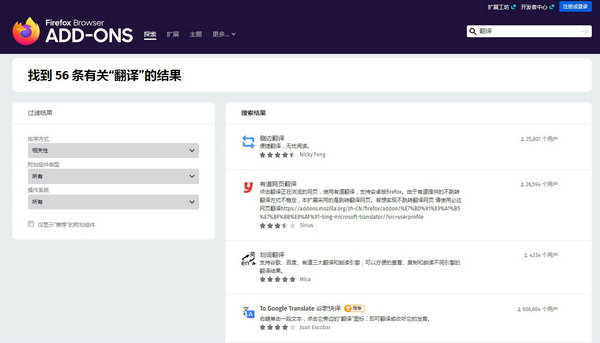
火狐浏览器如何添加插件:
1、进入软件,点击浏览器上方右侧的三条横线图标,在下方给出的选项中选择"附加组件"选项。
2、进入新界面后,点击左侧的"扩展"选项,在右上角的搜索框中输入想要添加的插件的名称,例如"翻译",回车键查找搜索。
3、在搜索结果中找到需要添加的翻译插件,点击进入查看详情。
4、然后点击右侧的"添加到Firefox"按钮。
5、最后在弹出的提示窗中点击"添加"即可。
猜你喜欢的教程
深山红叶U盘工具
深山红叶WinPE
常见问题
- todesk远程开机怎么设置 todesk远程开机教程
- 应用程序无法正常启动0x0000142怎么办 0x0000142错误代码解决办法
- 网速怎么看快慢k/s,b/s是什么意思 网速怎么看快慢k/s,b/s哪个快
- 笔记本声卡驱动怎么更新 笔记本声卡驱动更新方法
- 无法创建目录或文件怎么解决 无法创建目录或文件解决办法
- 8g内存虚拟内存怎么设置最好 8g内存最佳设置虚拟内存
- 初始化电脑时出现问题怎么办 初始化电脑时出现问题解决方法
- 电脑桌面偶尔自动刷新怎么回事 电脑桌面偶尔自动刷新解决方法
- 8g的虚拟内存设置多少 8g的虚拟内存最佳设置方法
- word背景图片大小不合适怎么调整 word背景图片大小不合适调整方法
-
2 HF高级客户端
-
3 114啦浏览器
-
9 工资管理系统
-
10 360驱动大师网卡版

